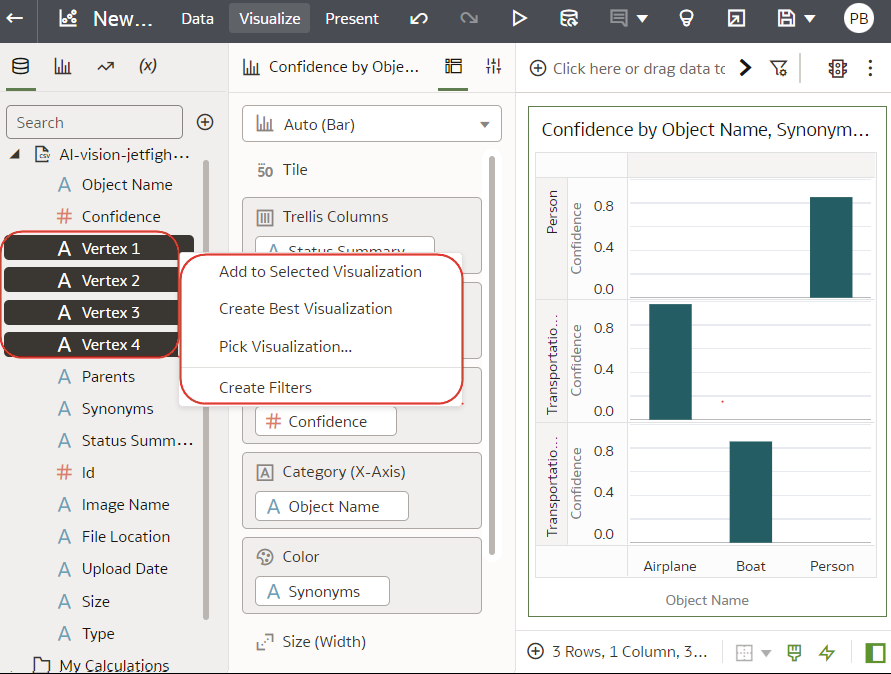Visualisoinnin luonti tietoja lisäämällä
Tässä aiheessa kuvataan tietojen lisääminen visualisointiin.
Parhaan visualisoinnin luonti valituista tietoelementeistä
Kun valitset tietoelementtejä tietopaneelista, Oracle Analytics voi luoda niistä parhaan mahdollisen visualisoinnin.
- Siirrä kotisivulla hiiren osoitin työkirjan kohdalle, valitse Toiminnot ja Avaa.
- Valitse visualisoitavat tiedot valitsemalla vähintään yksi tietoelementti Tiedot-paneelista, painamalla kakkospainiketta ja valitsemalla Luo paras visualisointi.
Tietojen lisäys visualisointiin
Valittuasi työkirjan tietojoukot voit ryhtyä lisäämään elementtejä, kuten mittareita ja määritteitä, visualisointeihin.
Voit valita yhteensopivat tietoelementit tietojoukoista ja pudottaa ne Visualisoi-pohjan ohjepaneeliin. Visualisoinnit luodaan pohjassa valintojesi perusteella. Ohjepaneelissa on eri osia, kuten Sarakkeet, Rivit, Arvot ja Luokka.
- Siirrä kotisivulla hiiren osoitin työkirjan kohdalle, valitse Toiminnot ja Avaa.
- Jos loit työkirjan, lisää siihen tietojoukko.
- Valitse visualisoitavat tiedot valitsemalla vähintään yksi tietoelementti Tiedot-paneelista ja tekemällä jokin seuraavista toimista:
- Paina hiiren kakkospainiketta ja valitseLisää valittuun visualisointiin.
- Paina hiiren kakkospainiketta, valitse Valitse visualisointi ja valitse visualisoinnin tyyppi (esim. taulu tai lämpökartta).
- Vedä ja pudota ne visualisoinnin pohjaan tai ohjepaneeliin.
- Paina hiiren kakkospainiketta ja valitseLisää valittuun visualisointiin.
- Jos haluat tehdä visualisoinnin komponenteista helpommin ymmärrettäviä, voit viedä kohdistimen visualisoinnin päälle, valita Näytä määritykset ja lisätä merkintöjä visualisoinnin komponentteihin, kuten kaavion X- ja Y-akseliin.
- Voit konfiguroida visualisoinnin komponentteja ohjepaneelissa (esim. lisätä, poistaa tai järjestää uudelleen).
- Kun tietojoukkoa parannetaan tietorikastuksen avulla, tietorikastukset näkyvät elementtipuussa samaan tapaan kuin tietojoukon tavalliset tietoelementit. Tässä esimerkissä Oracle Analytics -järjestelmänvalvoja on lisännyt väestötiedot ja muut kaupunkiin liittyvät tiedot Oracle Analytics -palveluun. Kun luot CITY (kaupunki) -tietojoukkoon perustuvan työkirjan, voit lisätä väestötiedot ja muut tietoelementit visualisointiin suoraan.
Visualisoinnin luonti toisesta visualisoinnista
Voit luoda visualisoinnin vetämällä ja pudottamalla sarakkeita aiemmin luodusta visualisoinnista uuteen visualisointiin.
Tällä tavoin voit luoda uuden visualisoinnin helpommin olemassa olevan pohjalta valitsemalla siitä sarakkeita suoraan.
- Siirrä kotisivulla hiiren osoitin työkirjan kohdalle, valitse Toiminnot ja Avaa.
- Avaa työkirja tekijätilassa valitsemalla Muokkaa.
- Valitse visualisointi, jota haluat käyttää uuden visualisoinnin lähteenä.
- Avaa ohjeruutu napsauttamalla kohtaa Ohje ohjepaneelin yläreunassa.
- Luo pohjaan uusi visualisointi vetämällä sarake ohjeruudusta ja pudottamalla se visualisointien väliseen reunaan.
- Valitse lähdevisualisointi ja vedä ja pudota lisää sarakkeita uuteen visualisointiin.
Visualisoinnissa näytettävien työkaluvihjeiden valinta
Kun siirrät hiiren osoittimen visualisoinnin tietopisteen kohdalle, näkyviin tulee työkaluvihje, joka antaa yksityiskohtaisia tietoja kyseisestä tietopisteestä. Voit valita, haluatko nähdä kaikki työkaluvihjeet vai ainoastaan ohjepaneelin Työkaluvihje-osaan sisältyvät mittarit.
- Voit vetää ja pudottaa vain mittarisarakkeita ohjepaneelin Työkaluvihje-osaan.
- Ohjepaneelin Työkaluvihje-osa ei näy kaikissa visualisointityypeissä.
Visualisoinnin työkaluvihjeiden mukautus
Voit mukauttaa visualisoinnin työkaluvihjettä, jotta voit vaihtaa sarakkeiden nimien ja arvojen muotoa. Voit myös lisätä ja muotoilla uusia sarakkeita, parametreja ja tekstejä, jotka näkyvät käyttäjille.
- Siirrä kotisivulla hiiren osoitin työkirjan kohdalle, valitse Toiminnot ja Avaa.
- Valitse Muokkaa ja valitse visualisointi pohjasta.
- Valitse Ominaisuudet.
- Siirry Työkaluvihje-kenttään.
- Valitsemalla Kaikki tiedot ja Mukautettu voit mukauttaa työkaluvihjettä.
- Voit päivittää mukautetun työkaluvihjeen napsauttamalla Mukautettu-kohtaa tai kynäkuvaketta
 .
.
- Voit mukauttaa työkaluvihjeen tekstiä, muotoilua, tietoja tai parametreja.
- Valinnainen: Valitsemalla Esikatselu voit tarkastella, miltä tekemäsi päivitykset näyttävät.
- Valitse OK.
Tietorikastusten käyttö työkirjaeditorissa
Tietorikastusten avulla voit parantaa visualisointiesi tietoja muista lähteistä peräisin olevilla tiedoilla. Jos tiedoissasi on esimerkiksi lista kaupungeista, tietorikastuksilla voidaan saada tiedot niiden väestömäärästä, koosta ja sijainnista.
Voit luoda paljon tietoa sisältäviä visualisointeja suoraan työkirjaeditorissa hyödyntämällä Oracle Analytics -palvelun mukautetun tietämyksen ja järjestelmän tietämyksen päivityksiä.
Työkirjaeditorin tietopaneelissa tietorikastukset näkyvät elementtipuussa samaan tapaan kuin tietojoukon tavalliset tietoelementit. Tässä esimerkissä työkirjan muokkaajat voivat lisätä väestömäärää ja muita kaupunkiin liittyviä tietoja koskevan tietorikastuksen työkirjaan. Kun luot kohteen CITY sisältävään tietojoukkoon perustuvan työkirjan, voit lisätä väestötiedot ja muut tietoelementit suoraan visualisointiin.

.png kuvaus
Tietorikastukset ovat yleensä käytössä oletusarvoisesti, mutta jos omistat tietojoukon tai sinulla on siihen muokkausoikeudet, voit ottaa tietorikastuksia käyttöön tai poistaa niitä käytöstä tietojoukossa. Katso kohta Tietorikastusten käyttöön ottaminen työkirjaeditorissa.